Gérer des ressources dans plusieurs forêts Active Directory
S’applique à : Windows Server 2022, Windows Server 2019, Windows Server 2016
Vous pouvez utiliser cette rubrique afin de découvrir comment utiliser IPAM pour gérer les contrôleurs de domaine, les serveurs DHCP et les serveurs DNS dans plusieurs forêts Active Directory.
Pour utiliser IPAM afin de gérer des ressources dans les forêts Active Directory distantes, chaque forêt à gérer doit disposer d’une approbation bidirectionnelle avec la forêt où IPAM est installé.
Pour démarrer le processus de découverte des différentes forêts Active Directory, ouvrez le Gestionnaire de serveur, puis cliquez sur IPAM. Dans la console cliente IPAM, cliquez sur Configurer la découverte de serveurs, puis cliquez sur Obtenir les forêts. Cela permet de lancer une tâche en arrière-plan qui découvre les forêts approuvées et leurs domaines. À la fin du processus de découverte, cliquez sur Configurer la découverte de serveurs, ce qui entraîne l’ouverture de la boîte de dialogue suivante.
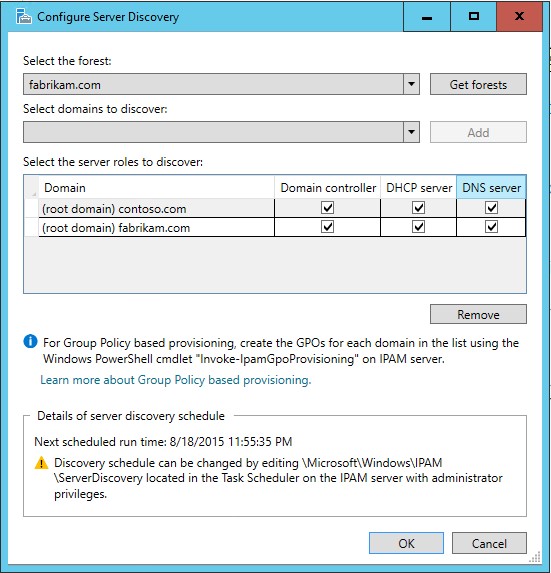
Remarque
Pour le provisionnement basé sur des stratégies de groupe dans un scénario Active Directory interforêts, veillez à exécuter l’applet de commande Windows PowerShell suivante sur le serveur IPAM, et non sur les contrôleurs de domaine du domaine d’approbation. Par exemple, si votre serveur IPAM est joint à la forêt corp.contoso.com, et si la forêt d’approbation est fabrikam.com, vous pouvez exécuter l’applet de commande Windows PowerShell suivante sur le serveur IPAM dans corp.contoso.com à des fins de provisionnement basé sur des stratégies de groupe dans la forêt fabrikam.com. Pour exécuter cette applet de commande, vous devez être membre du groupe Administrateurs de domaine dans la forêt fabrikam.com.
Invoke-IpamGpoProvisioning -Domain fabrikam.COM -GpoPrefixName IPAMSERVER -IpamServerFqdn IPAM.CORP.CONTOSO.COM
Dans la boîte de dialogue Configurer la découverte de serveurs, cliquez sur Sélectionner la forêt, puis choisissez la forêt à gérer avec IPAM. Sélectionnez également les domaines à gérer, puis cliquez sur Ajouter.
Dans Sélectionner les rôles serveur à découvrir, pour chaque domaine à gérer, spécifiez le type de serveur à découvrir. Les options sont Contrôleur de domaine, Serveur DHCP et Serveur DNS.
Par défaut, les contrôleurs de domaine, les serveurs DHCP et les serveurs DNS sont découverts. Si vous ne souhaitez pas découvrir l’un de ces types de serveur, vous devez décocher la case correspondant à cette option.
Dans l’exemple d’illustration ci-dessus, le serveur IPAM est installé dans la forêt contoso.com, et le domaine racine de la forêt fabrikam.com est ajouté pour la gestion IPAM. Les rôles serveur sélectionnés permettent à IPAM de découvrir et de gérer les contrôleurs de domaine, les serveurs DHCP et les serveurs DNS dans le domaine racine fabrikam.com et le domaine racine contoso.com.
Une fois que vous avez spécifié les forêts, les domaines et les rôles serveur, cliquez sur OK. IPAM effectue la découverte. À l’issue du processus de découverte, vous pouvez gérer les ressources de la forêt locale et de la forêt distante.
Commentaires
Bientôt disponible : Tout au long de 2024, nous allons supprimer progressivement GitHub Issues comme mécanisme de commentaires pour le contenu et le remplacer par un nouveau système de commentaires. Pour plus d’informations, consultez https://aka.ms/ContentUserFeedback.
Envoyer et afficher des commentaires pour